Lahendusvõimaluse lõpetamiseks lahinguväljal olevast sõnumist väljumiseks oodake
Battlefield on populaarne esimese inimese veeretaja frantsiis, kuid paljud kasutajad teatasid lahinguväljalt sõnumist väljumise ootamisest . See sõnum takistab teil mängu liituda ja tänases artiklis näitame teile paar meetodit, mis aitavad teil probleemi lahendada.
Battlefield 3 on ilmselt üks parimaid osi Battlefieldi seerias, kuid paljud kasutajad teatasid serveriga liitumise ajal sõnumist ootamisest oodates . See ei ole ainus probleem Battlefield 3-ga ja probleemidest rääkides on siin mõned sarnased probleemid, mida kasutajad teatasid:
- Battlefield 3 ootab mängu väljumist - see probleem võib ilmneda taustal töötava lahinguvälja protsessi tõttu. Probleemi lahendamiseks lõpetage kõik Battlefield 3 protsessid ja proovige uuesti serveriga liituda.
- Battlefield 3 koostöö ootab mängu väljumist - mõnikord võivad selle probleemi põhjuseks olla brauseri tõrked. Probleemi lahendamiseks proovige brauserit vahetada või brauseri vahemälu kustutada.
- Battlefield 3 ei käivitu - selle probleemi kõige tavalisem põhjus on teie viirusetõrje, nii et probleemi lahendamiseks keelake ajutiselt oma viirusetõrje või eemaldage see ning kontrollige, kas see lahendab probleemi.
Ootan mängu väljumist sõnumiga Battlefield 3, kuidas seda parandada?
- Proovige kasutada teist brauserit
- Kontrollige oma viirusetõrjet
- Lõpeta Battlefield 3 protsess
- Logige ajutiselt oma päritolukontolt välja
- Sulge PunkBuster
- Käivitage mäng administraatorina
- Sulgege brauser ja proovige serveriga uuesti liituda
- Klõpsake ooterežiimi kõrval olevat X nuppu
- Kustuta brauseris küpsised ja vahemälu
Lahendus 1. Proovige kasutada teist brauserit

Battlefield 3 kasutab veebibrauserit, et aidata teil leida server, kuhu liituda. See meetod ei ole täiuslik ja mõnikord võidakse mängust loobumiseks oodata mängu ootamist, kui proovite mängu alustada. Selle probleemi lahendamiseks soovitavad kasutajad minna teisele brauserile.
Paljud teatasid sellest probleemist Google Chrome'is, kuid pärast teisele brauserile üleminekut, nagu Mozilla Firefox, lahendati probleem. Loomulikult võite proovida kasutada ka Microsoft Edge'i ja vältida uue brauseri allalaadimist ja installimist, nii et saaksite käivitada Battlefield 3.
Lahendus 2. Kontrollige oma viirusetõrjet

Kui sa ootad mängu, et väljuda sõnumist, kui proovite Battlefield 3 käivitada, võib probleem olla teie viirusetõrje. Mõnikord võib viirusetõrjetarkvara teatud mänge häirida ning see võib kaasa tuua selle ja palju muid vigu. Probleemi lahendamiseks veenduge, et teie lahinguväljal 3 ja selle installikataloogil on teie viirusetõrje väljaarvamiste loendisse lisatud. Veenduge ka, et Battlefield 3 on teie tulemüüri kaudu lubatud.
Kui need seaded on korras, võite proovida teatud viirusetõrje funktsioone keelata ja kontrollida, kas see aitab. Teise võimalusena saate oma viirusetõrje täielikult keelata ja kontrollida, kas see lahendab probleemi. Halvimal juhul peate võib-olla teie viirusetõrje täielikult eemaldama. Isegi kui te otsustate viirusetõrje eemaldada, on Windows Defender ikka veel kaitstud, seega ei pea muretsema oma turvalisuse pärast.
Kui viirusetõrje eemaldamine lahendab probleemi, võib-olla on see õige aeg kaaluda teisele viirusetõrjele üleminekut. Paljudel viirusetõrjeprogrammidel on mängurežiimi funktsioon, mis optimeerib teie viirusetõrje seaded mängude jaoks ja takistab viirusetõrjet. Kui otsite usaldusväärset viirusetõrjet, mis on optimeeritud mängimiseks, peaksite kindlasti proovima Bitdefenderit .
- Lae alla Bitdefender Antivirus 2019
Lahendus 3. Lõpeta Battlefield 3 protsess
Nagu me juba mainisime, ilmub mängust lahkumist ootav sõnum tavaliselt teie brauseris, kui proovite valida lahingusse Battlefield 3 liituda. Vastavalt kasutajatele saate probleemi lahendada lihtsalt lõpetades Battlefield 3 protsessi Task Manageris.
See on tegelikult üsna lihtne ja seda saate teha järgmiste sammudega:
- Oodake, kuni ilmub teade Ootan, et mäng väljuks. Ärge sulgege brauserit.
- Alusta Task Manager . Seda saab teha Ctrl + Shift + Esc otsetee abil.
- Leidke loendist Battlefield protsess, paremklõpsake seda ja valige menüüst End Task .
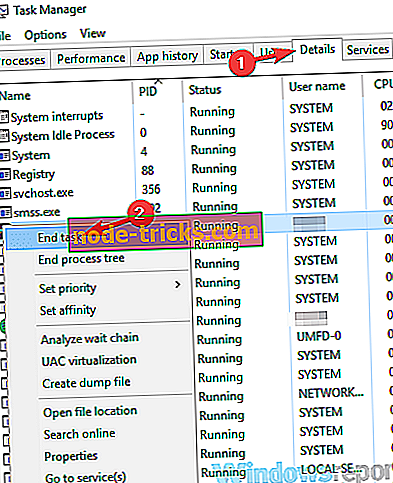
- Sulge Tegumihaldur, minge tagasi oma brauserisse ja sa peaksid saama valida ilma probleemideta serveri.
See on vaid lahendus, kuid see toimib kasutajate järgi, nii et proovige seda proovida. Pidage meeles, et peate seda lahendust kordama, kui sa saadad sõnumist ootama .
Lahendus 4. Logige ajutiselt välja oma päritolukontolt

Kui sa saad lahinguvälja 3 mängu leidmisel mängu ootama, võib probleem olla seotud teie päritolukontoga. Mõnikord võib esineda probleeme või sünkroniseerida probleeme, mis võivad selle probleemi põhjustada.
Kiireim viis nende probleemide lahendamiseks on ajutiselt väljalogimine. Kui olete välja loginud, oodake mõni hetk ja logige uuesti sisse. Pärast seda proovige uuesti Battlefield 3 käivitada ja kontrollida, kas probleem on ikka veel olemas.
Lahendus 5. Sulge PunkBuster
Kui teil on probleeme sõnumiga väljumise ootamisega, võib probleem olla seotud PunkBusteriga. Battlefield 3 kasutab PunkBusteri pettustevastast teenust ja mõnikord võib see teenus peatada teid serveriga liitumast.
Selle probleemi lahendamiseks soovitavad kasutajad avada Task Manager ja sulgeda PunkBuster. Otsige lihtsalt PnkBstrA.exe protsessi ja lõpetage see. Pärast seda peaksite saama hõlpsasti liituda mis tahes serveriga. Pidage meeles, et Battlefield 3 mängimiseks peate PunkBusteril töötama, nii et alustage kindlasti uuesti enne serveriga liitumist.
See on lihtne lahendus ja peate seda probleemi alati korduma.
6. lahendus - käivitage mäng administraatorina
Mõnikord võib olla probleemiks administratiivsete õiguste puudumine ja see võib põhjustada erinevaid probleeme. Kui saadate sõnumist väljumise ootamise, siis on võimalik, et probleemi põhjustab administraatoriõiguste puudumine.
Kontrollimaks, kas administraatoriõigused on probleem, saate proovida rakendust administraatorina. See on üsna lihtne ja seda saate teha järgmiste sammudega:
- Leidke Battlefield 3 otsetee ja paremklõpsake seda.
- Valige menüüst Run as administrator .
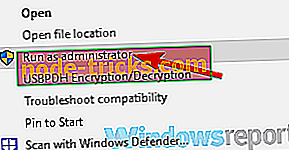
Kui see meetod töötab, peate seda kordama, kui soovite Battlefieldi käivitada. Battlefield 3 saab seadistada ka alati administraatoriõigustega. Selleks toimige järgmiselt.
- Paremklõpsake otsetee Battlefield 3 ja valige menüüst Atribuudid .
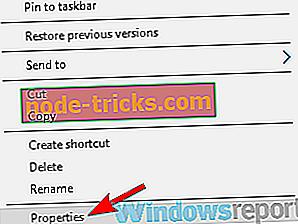
- Kui Atribuutide aken avaneb, liikuge vahekaardile Ühilduvus ja kontrollige käsku Käivita see programm administraatorina . Nüüd klõpsake muudatuste salvestamiseks nuppu Apply ja OK .
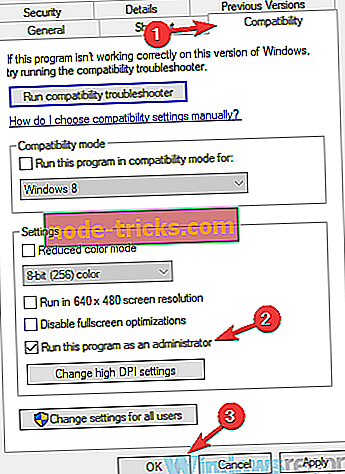
Pärast seda saate kasutada seda otsetee Battlefield 3 käivitamiseks ja mäng algab alati administraatoriõigustega.
Lahendus 7. Sulgege brauser ja proovige serveriga uuesti liituda
Nagu me eelnevalt mainisime, kasutate oma brauserit serveri valimiseks Battlefieldis 3 ja mõnikord võivad tekkida teatud tõrked, mis võivad viia sõnumi ootamise ootamise poole . Selle probleemi lahendamiseks peate tegema järgmist.
- Käivitage mäng ja proovige valida server.
- Nüüd peaksite nägema, kui soovite mängu lõpetada, kui soovite väljuda. Klõpsake paar korda serveri ikooni ja ka nuppu Liitu serveriga .
- Nüüd sulgege brauser.
- Käivitage Battlefield 3 päritolust ja valige server.
- Klõpsake nupul Liitu serveriga ja see on nii.
Mitmed kasutajad teatasid, et see meetod töötab, kuid pidage meeles, et see on vaid lahendus, nii et peate seda tegema iga kord, kui soovite mängu alustada.
Lahendus 8. Klõpsake ooterežiimi kõrval olevat X nuppu
Kasutajate sõnul võib teil olla võimalik probleemi lahendada lihtsalt klõpsates ooteriba kõrval oleval X ikoonil. Kui proovite serveriga liituda, võidakse näha ooteriba. Niipea kui riba ilmub, klõpsake selle kõrval olevat X. Nüüd klõpsa nupule Ühinege serveriga ja see ongi nii.
See on kummaline lahendus, kuid mitmed kasutajad teatasid, et see toimib, nii et proovige seda proovida.
Lahendus 9 - küpsiste ja vahemälu kustutamine brauseris
Nagu eelnevalt mainitud, toetub Battlefield 3 teie brauserile serveri valimiseks. Kui aga brauseriga on probleeme, näiteks vahemälu või küpsiste probleem, võite sõnumist väljumiseks oodata mängu ootamist .
Selle probleemi lahendamiseks soovitavad kasutajad oma brauseri vahemälu tühjendada. Seda on üsna lihtne teha ja seda teha, järgides neid samme:
- Klõpsake parempoolses ülanurgas menüü ikoonil ja valige menüüst Settings .
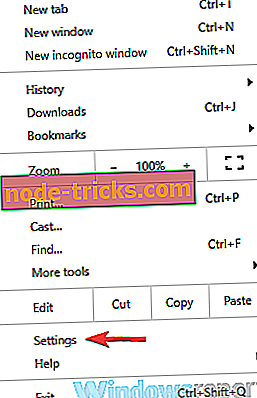
- Nüüd avaneb vahekaart Seaded . Liikuge lehe allosale ja klõpsake nuppu Täpsemalt .
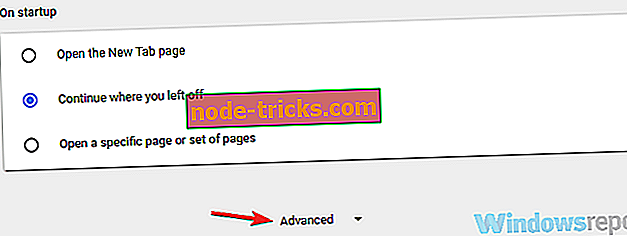
- Nüüd vali Kustuta sirvimisandmed .
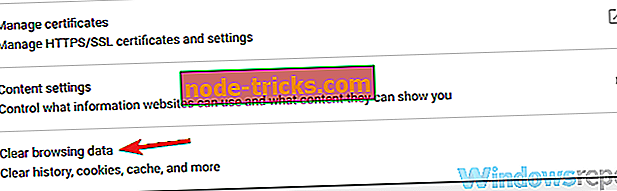
- Seadke aja vahemik suvandisse Kõik aeg . Vahemälu eemaldamiseks klõpsake nupul Kustuta andmed .
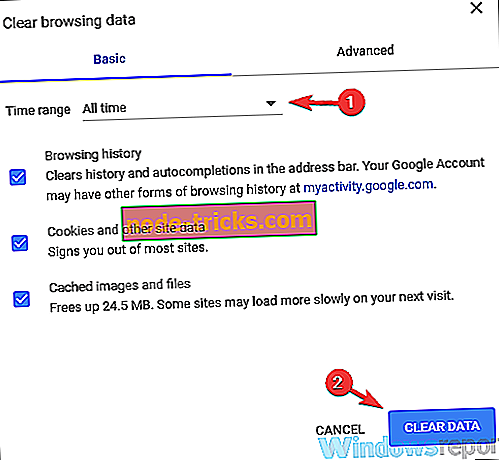
Mõne hetke pärast tühjendatakse vahemälu. Kui protsess on lõppenud, proovige mängu alustada ja kontrollida, kas probleem on ikka veel olemas.
Kui te ei soovi vahemälu käsitsi kustutada, võite alati kasutada brauserit kõigis brauserites üheaegselt, kasutades kolmanda osapoole tööriistu, näiteks CCleaner . Lisaks vahemälu kustutamisele saab see tööriist eemaldada ka vanu ja rämpsfaile, et teie arvutit kiirendada, nii et võiksite seda proovida.
- Lae CCleaneri tasuta väljaanne
Mängu 3 lahinguväljalt sõnumist väljumise ootamine võib olla suur probleem, kuid loodame, et teil on õnnestunud see probleem ühe lahenduse abil lahendada.

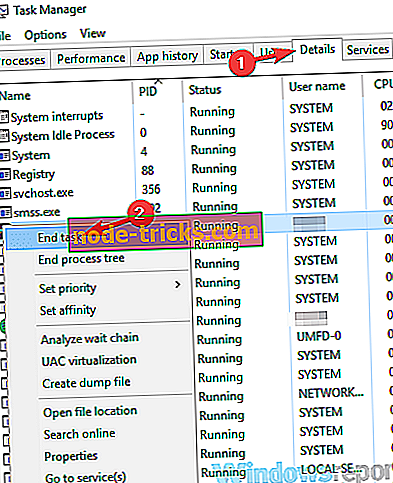
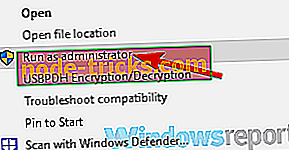
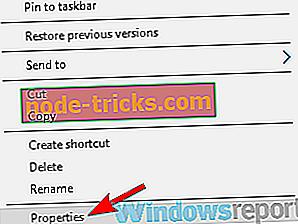
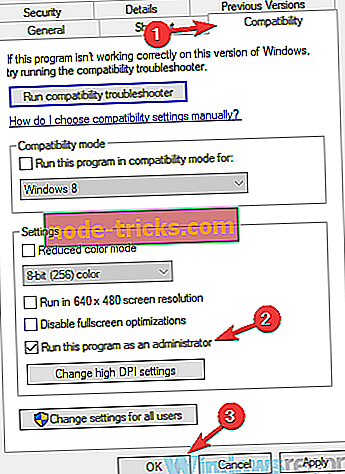
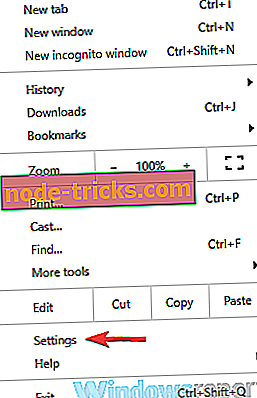
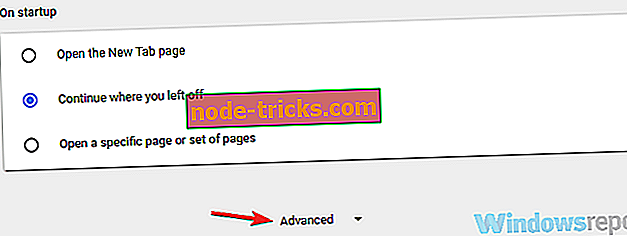
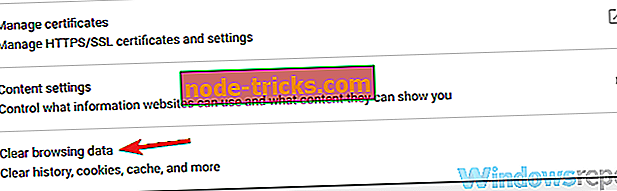
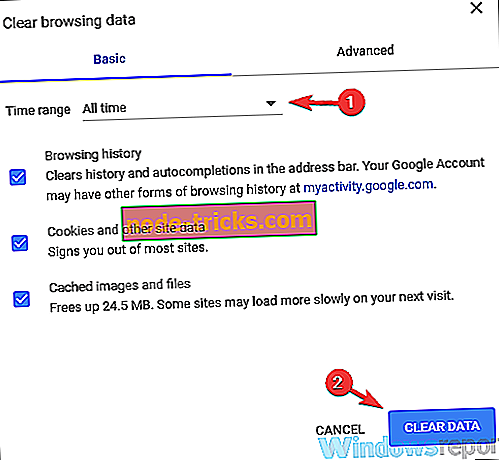
![DRIVER VERIFIER DMA VIOLATION viga operatsioonisüsteemis Windows 10 [FIXED]](https://node-tricks.com/img/windows/919/driver-verifier-dma-violation-error-windows-10-6.jpg)




![Programmid, mis Windowsis ei reageeri [Fix]](https://node-tricks.com/img/windows/702/programs-not-responding-windows.jpg)

